Etäpalvelimen käyttöoikeusongelmat voivat johtaa tähän virheeseen
- Virhe DFS_FILE_SYSTEM (0x00000082) tapahtuu, kun käyttäjät yrittävät käyttää tietokoneen tiedostotallennustilaa useilta isänniltä.
- Se voi johtua viallisista järjestelmätiedostoista tai vahingoittuneista DFS_FILE_SYSTEM liittyvistä tiedostoista.
- SFC/DISM: n suorittaminen ja laiteohjainten päivityksen pitäisi ratkaista ongelma.
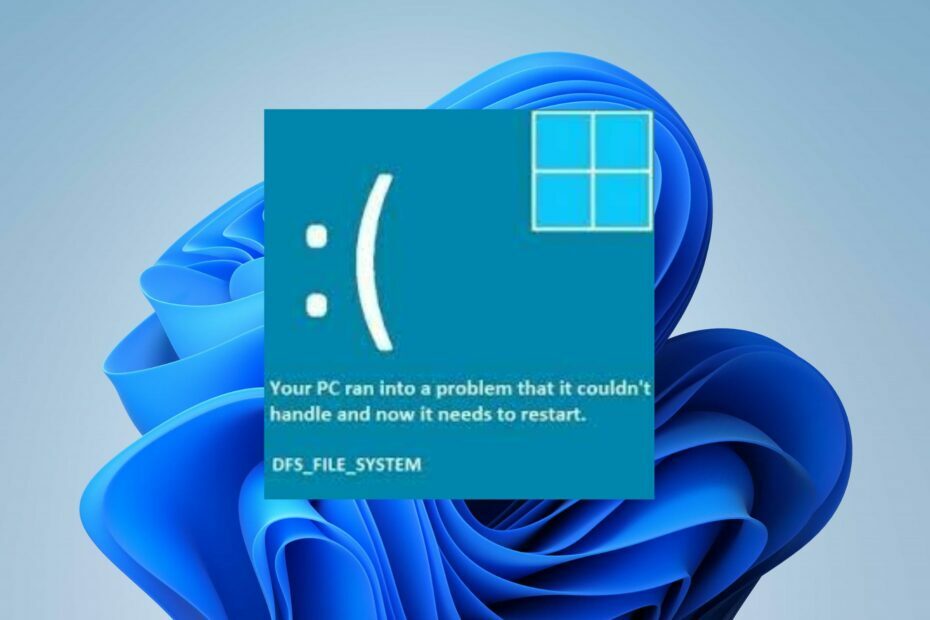
XASENNA NAPSAUTTAMALLA LATAA TIEDOSTOA
Fortect on työkalu, joka tarkistaa, onko Windows-käyttöjärjestelmässäsi huonoja tai vioittuneita järjestelmätiedostoja. Kun se on löydetty, se voi korvata nämä versiot uudella versiolla arkistostaan alkuperäisillä Windows-järjestelmätiedostoilla. Siten se palauttaa järjestelmän täysin toimivaan tilaan. Näin voit tehdä sen 3 helpossa vaiheessa:
- Lataa ja asenna Fortect tietokoneellasi.
- Käynnistä työkalu ja Aloita skannaus löytääksesi viallisia tiedostoja, jotka aiheuttavat ongelmia.
- Napsauta hiiren kakkospainikkeella Aloita korjaus korjataksesi tietokoneesi turvallisuuteen ja suorituskykyyn vaikuttavia ongelmia.
- Fortectin on ladannut 0 lukijat tässä kuussa.
Hajautetun tiedostojärjestelmän (DFS) avulla käyttäjät voivat käyttää tiedostojen tallennustilaa useilta isänniltä tietokoneverkon kautta. Tämä prosessi voi kuitenkin aiheuttaa virheen DFS_FILE_SYSTEM (0x00000082). Tästä syystä tämä opas opastaa sinua virheen ratkaisemiseksi.
Samoin saatat olla kiinnostunut oppaastamme DistributedCOM 10005 -virhe ja joitakin tapoja korjata se.
Mikä aiheuttaa DFS-TIEDOSTOJÄRJESTELMÄN (0x00000082)?
Muutama tekijä voi olla syynä tietokoneesi DFS-tiedostovirheeseen. Jotkut ovat:
- Järjestelmätiedostot ovat vioittuneet - Jos sinun järjestelmätiedostot ovat vioittuneet, ne voivat estää hajautettua tiedostojärjestelmää (DFS) sallimasta asiakkaita käyttää tiedostojen tallennustilaa useilta isänniltä.
- Lupaongelmat – Virhe voi ilmetä, kun yrität käyttää hajautettua tiedostoa ilman riittävää lupaa etäpalvelimelta. Se voi aiheuttaa DFS_FILE_SYSTEM-virheen, johon liittyy Blue Screen of Death.
- Vioittuneet tai vanhentuneet ajurit – DFS_FILE_SYSTEM -virheet johtuvat usein liittyvistä laitteistoista, ohjelmistoista ja laiteajureista, jotka ovat vioittuneet tai vanhentuneet. Ne estävät hajautettuun tiedostojärjestelmään pääsyn komponentin toimintaa.
- DFS_FILE_SYSTEM-liittyvät tiedostot ovat vioittuneet virustartunnan vuoksi – Virusten ja haittaohjelmien toiminta tietokoneellasi voi aiheuttaa ongelmia järjestelmän suorituskyvyssä. Tärkeät DFS: ään liittyvät tiedostot voivat olla saastuneet, mikä aiheuttaa virheen.
Nämä tekijät voivat erota toisistaan eri tietokoneissa riippuen siitä, miksi virhe tapahtui. Voit kuitenkin korjata ne noudattamalla alla korostettuja vianetsintävaiheita.
Kuinka voin korjata DFS-TIEDOSTOJÄRJESTELMÄN (0x00000082)?
Ennen kuin jatkat edistyneitä vianetsintävaiheita, kokeile seuraavaa:
- Poista taustasovellukset käytöstä käynnissä tietokoneellasi.
- Asenna vioittuneet ohjaimet uudelleen Laitehallinnan kautta.
Jos et pysty ratkaisemaan virhettä, kokeile seuraavia ohjeita:
1. Suorita SFC- ja DISM-skannaukset
- Napsauta hiiren vasemmalla painikkeella alkaa painike, kirjoita Komentokehote, ja napsauta Suorita järjestelmänvalvojana vaihtoehto.
- Klikkaus Joo päällä Käyttäjätilien valvonta (UAC) kehote.
- Kirjoita seuraava ja paina Tulla sisään:
sfc /scannow
- Kirjoita seuraavat komennot ja paina Tulla sisään:
DISM /Online /Cleanup-Image /RestoreHealth
- Käynnistä tietokone uudelleen ja tarkista, jatkuuko virhe.
SFC-tarkistuksen suorittaminen havaitsee ja korjaa vioittuneet järjestelmätiedostot, jotka aiheuttavat Blue Screen DFS_FILE_SYSTEM -virheitä, ja palauttaa levyn kunnon. Tarkista kuinka korjata suorita järjestelmänvalvojana, jos se ei toimi tietokoneellasi.
Joka tapauksessa voit myös harkita räätälöityä ratkaisua tietokoneen vianmääritykseen ja rikkinäisten järjestelmätiedostojen automaattiseen korjaamiseen. Alla oleva työkalu on sopivin tapa tehdä se.
2. Päivitä laiteohjaimet
- paina Windows + minä avain avataksesi Windowsin asetukset sovellus.
- Mene Windows päivitys ja valitse Edistyneet asetukset.

- Klikkaa Valinnainen päivitys -painiketta.
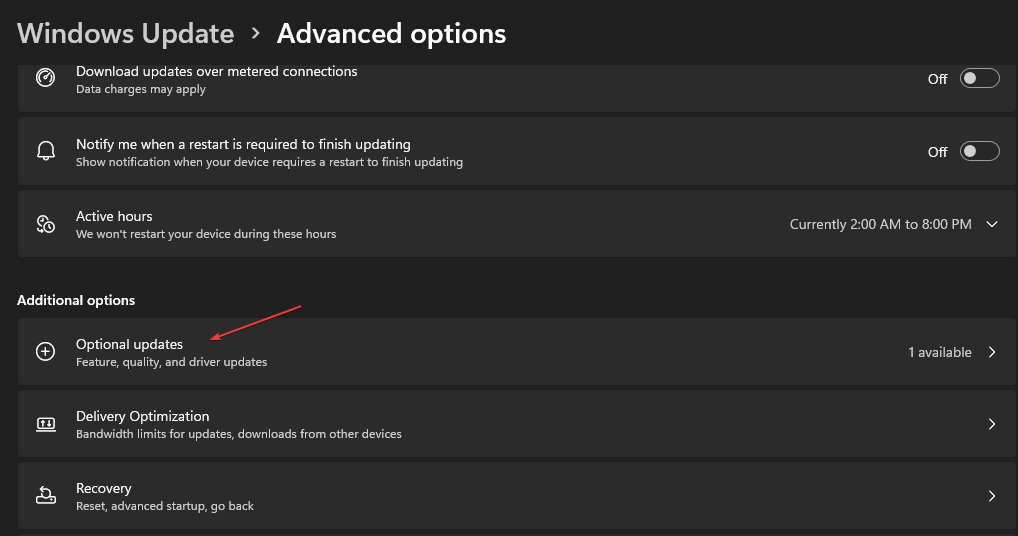
- Napsauta avattavaa painiketta Ohjaimen päivitys ja valitse saatavilla olevien päivitysten luettelo.

- Valitse Päivitä ja asenna -painiketta ja odota, että ohjaimet asennetaan.
Päivittämällä laiteajurit Windows-päivityksen avulla voit korjata vikoja, jotka aiheuttavat niiden toimintahäiriöitä, ja parantaa suorituskykyä.
Voit lukea tavoista diagnosoida ja korjata Windows Update, jos se ei lataudu tietokoneellasi.
3. Suorita CHKDSK-komento
- Napsauta hiiren vasemmalla painikkeella alkaa painike, kirjoita Komentokehote, ja napsauta Suorita järjestelmänvalvojana vaihtoehto.
- Klikkaus Joo päällä Käyttäjätilien valvonta ikkuna.
- Kirjoita seuraavat komennot ja paina Tulla sisään:
chkdsk C: /r chkdsk/f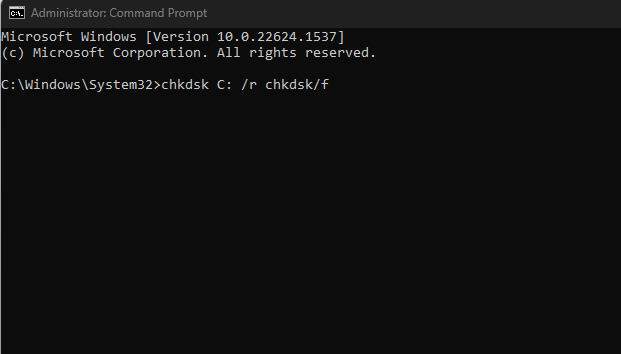
- Käynnistä tietokone uudelleen nähdäksesi, näkyykö virhe 0x00000082 Blue Screen of Death.
Chkdsk-komennon suorittaminen tarkistaa levyasemat ja korjaa STOP-virheen (DFS_FILE_SYSTEM) vioittuneelta kiintolevyltä. Katso oppaastamme, mitä tehdä, jos Komentorivi kaatuu jatkuvasti tietokoneellasi.
- 0xc1900101 0x30017: Tämän päivitys-/asennusvirheen korjaaminen
- Virhe 0x80131700: Mikä se on ja kuinka se korjataan nopeasti
- D3dx9_34.dll puuttuu: kuinka korjaan sen
- Akisp11.dll puuttuu? Näin voit korjata sen
4. Päivitä Windows-käyttöjärjestelmä
- Lehdistö Windows + minä avaamaan asetukset sovellus.
- Klikkaa Tarkista päivitykset vasemmassa ruudussa Windows päivitys näyttö. Odota Windows-päivityksen tulosta ja napsauta Asenna päivitys, jos Windows-päivitys on saatavilla.

- Käynnistä tietokone uudelleen nähdäksesi, voitko käyttää DFS-järjestelmää.
Windows-päivitys asentaa uusia päivityksiä ja korjaustiedostoja tietokoneeseen vaikuttavien virheiden korjaamiseksi ja etäyhteyden ratkaisemiseksi muihin laitteisiin.
Lue korjausmenetelmistä Windows-päivitykset eivät toimi jos kohtaat ongelmia päivitysprosessin aikana.
5. Suorita järjestelmän palautus
- Lehdistö Windows + R avain avataksesi Juosta valintaikkuna, kirjoita ohjataja paina sitten Tulla sisään avaamaan Ohjauspaneeli.
- Tyyppi elpyminen Ohjauspaneelin hakupalkissa ja valitse Elpyminen.

- Napsauta sitten Avaa Järjestelmän palautus.

- Klikkaus Seuraava Palauta järjestelmätiedostot ja asetukset -ikkunassa.
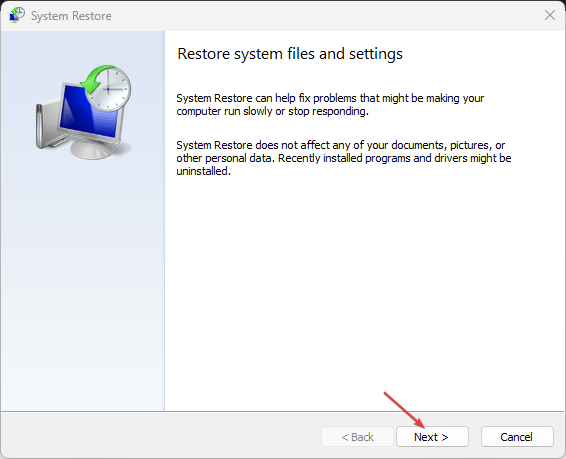
- Valitse palautuspiste, josta haluat palauttaa ja napsauta Seuraava.

- Klikkaa Suorittaa loppuun kun prosessi on valmis.
Yllä olevat vaiheet palauttavat järjestelmän edelliseen pisteeseen ja sen tiedostot ovat ehjät, jolloin voit käyttää hajautettua tiedostojärjestelmää. Lue korjausoppaamme Palauta piste, jos se ei toimi tietokoneellasi.
Vaihtoehtoisesti niitä on erilaisia BSoD: n syyt virheitä. Jos kohtaat BSoD: n, katso oppaamme selvittääksesi miksi.
Jätä ystävällisesti kommenttisi, jos sinulla on kysyttävää tai ehdotuksia tästä oppaasta.
Onko sinulla edelleen ongelmia?
Sponsoroitu
Jos yllä olevat ehdotukset eivät ratkaisseet ongelmaasi, tietokoneessasi saattaa esiintyä vakavampia Windows-ongelmia. Suosittelemme valitsemaan all-in-one-ratkaisun, kuten Fortect korjata ongelmat tehokkaasti. Asennuksen jälkeen napsauta vain Näytä&Korjaa -painiketta ja paina sitten Aloita korjaus.


